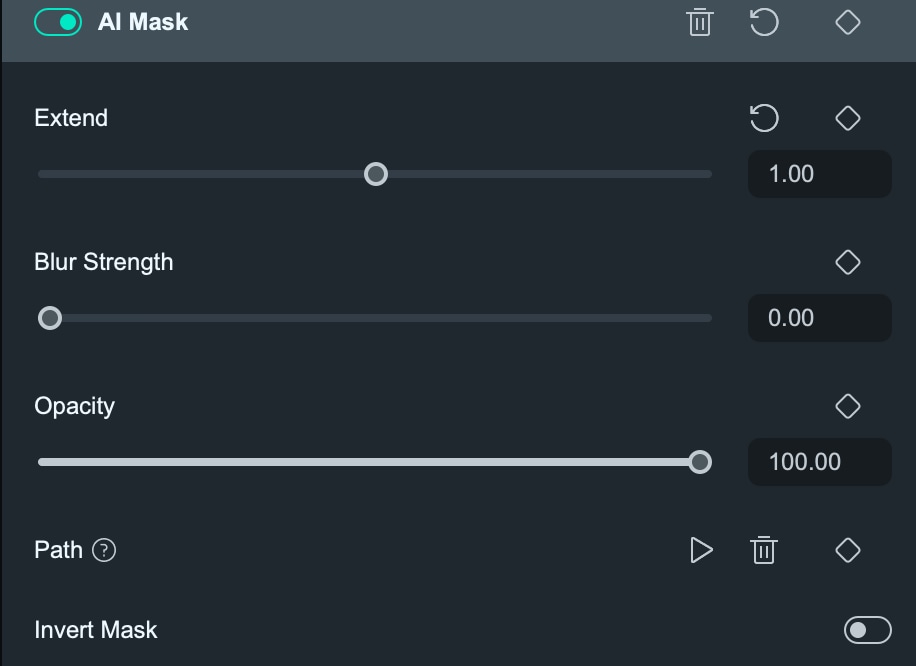Masque
Si vous souhaitez créer des effets pour présenter votre vidéo de manière créative, l'ajout de masque est une solution idéale. Nous allons vous montrer comment ajouter différents types de masques à une vidéo dans Filmora sur macOS.
Les masques sont principalement utilisés pour éviter toute distraction et attirer l'attention du spectateur sur une action ou une personne en particulier.
Accédez à l'onglet Masques
Double-cliquez sur le clip vidéo dans la timeline pour accéder au panneau Vidéo. Dans l'onglet Masque, vous trouverez des formes de masque, telles que rectangle, cercle, double ligne, simple ligne, amour et étoile. Vous pouvez également dessiner un masque à votre guise.
Appliquer un masque
Vous pouvez appliquer un masque vidéo existant ou charger votre propre masque vidéo en cliquant sur Importer. Lorsque vous sélectionnez une forme dans les masques, seule la zone qu'elle couvre sera visible dans la fenêtre d'aperçu. Tout le reste sera masqué.
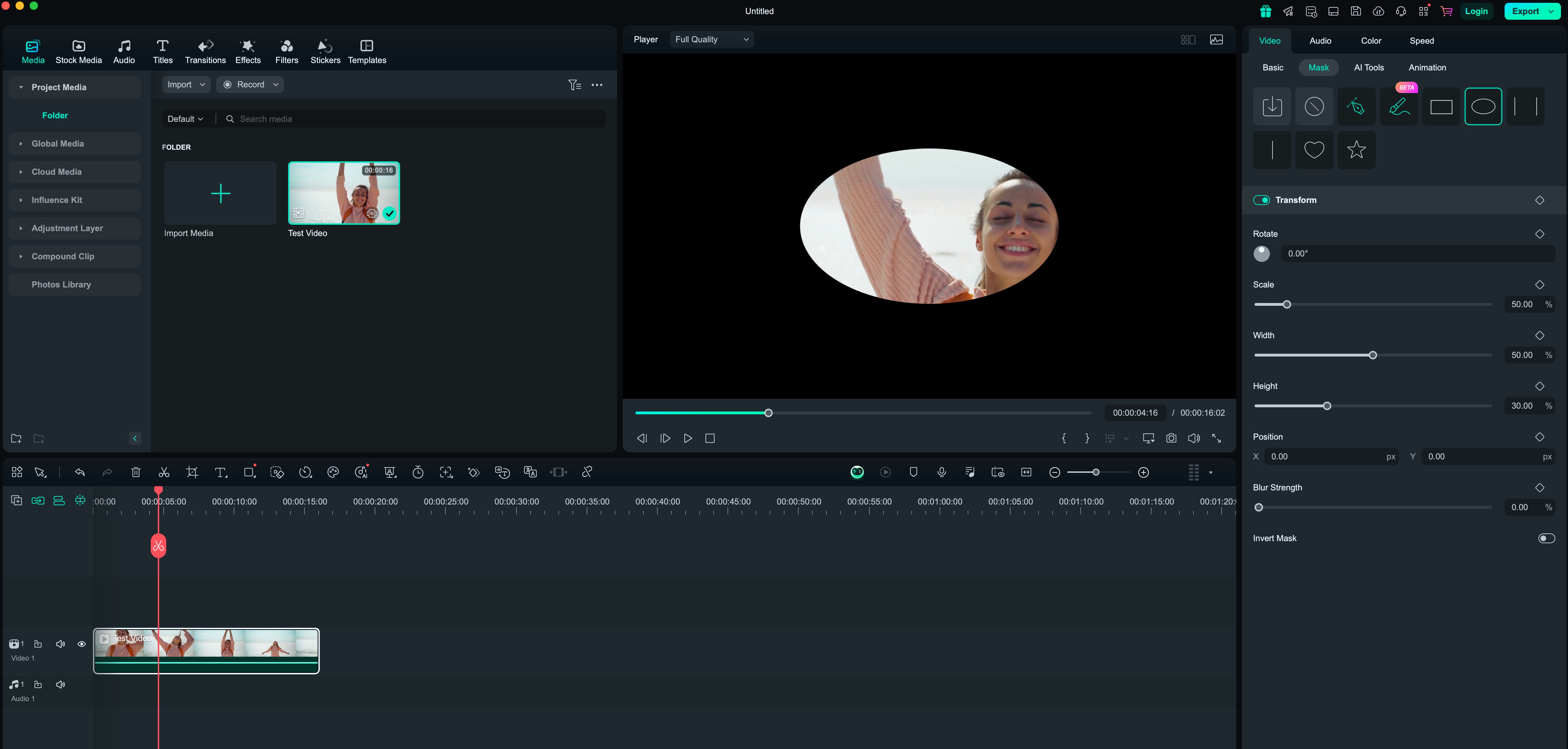
Appliquer un masque IA
Pour utiliser le masque IA de Filmora, sélectionnez votre vidéo, choisissez Masque, puis cliquez sur Masque IA pour que l'IA détecte automatiquement les sujets et réalise un montage simple et précis.
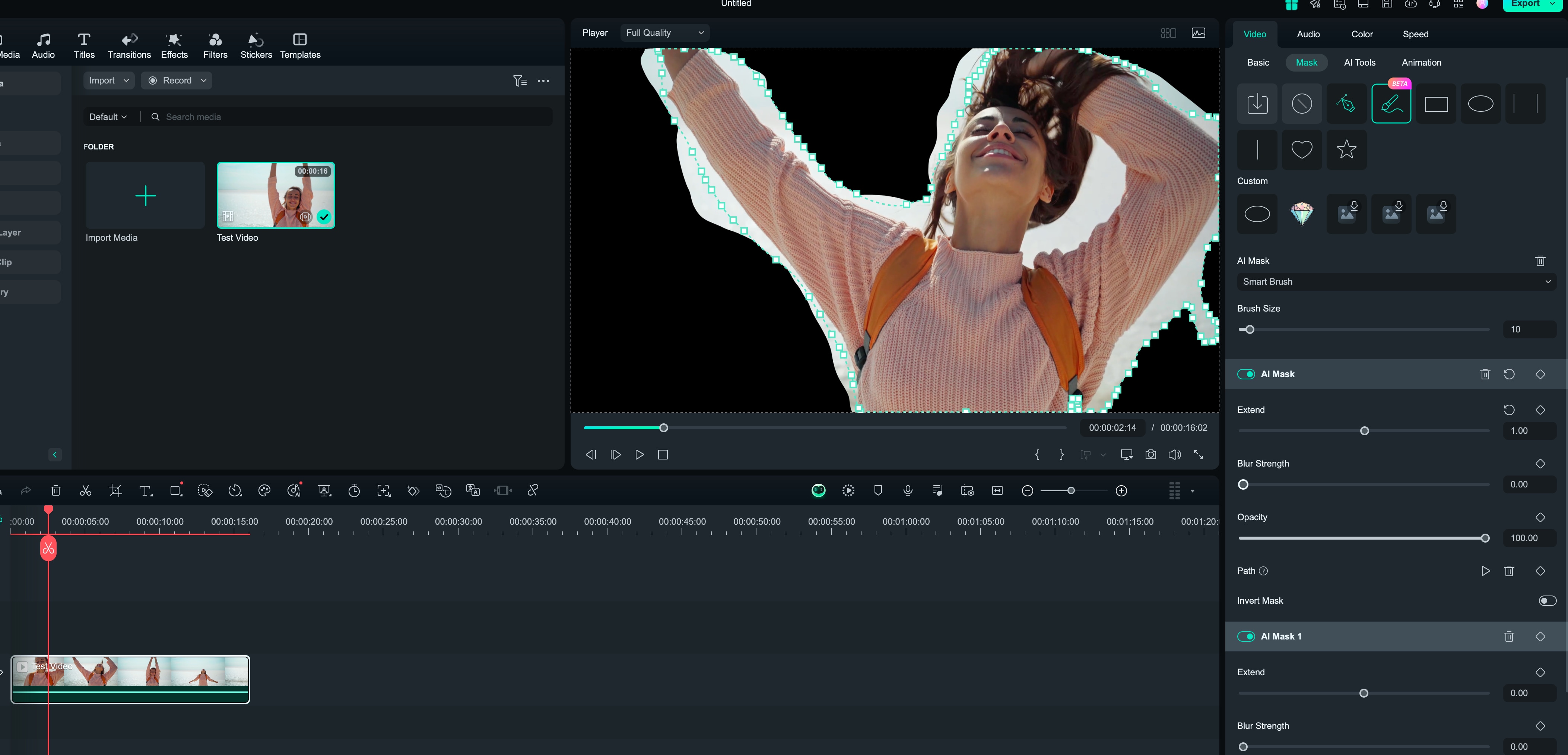
Dessiner un masque
Grâce à la fonction Dessiner un masque, vous pouvez créer des masques complexes de n'importe quelle forme en faisant glisser des points de contrôle et en modifiant les B-Splines. En ajustant la courbe de Bessel des masques dessinés tout en maintenant la touche Option enfoncée, vous pouvez facilement créer des courbes lisses. Le masque de dessin peut également être enregistré comme préréglage afin de pouvoir l'appliquer en un seul clic.
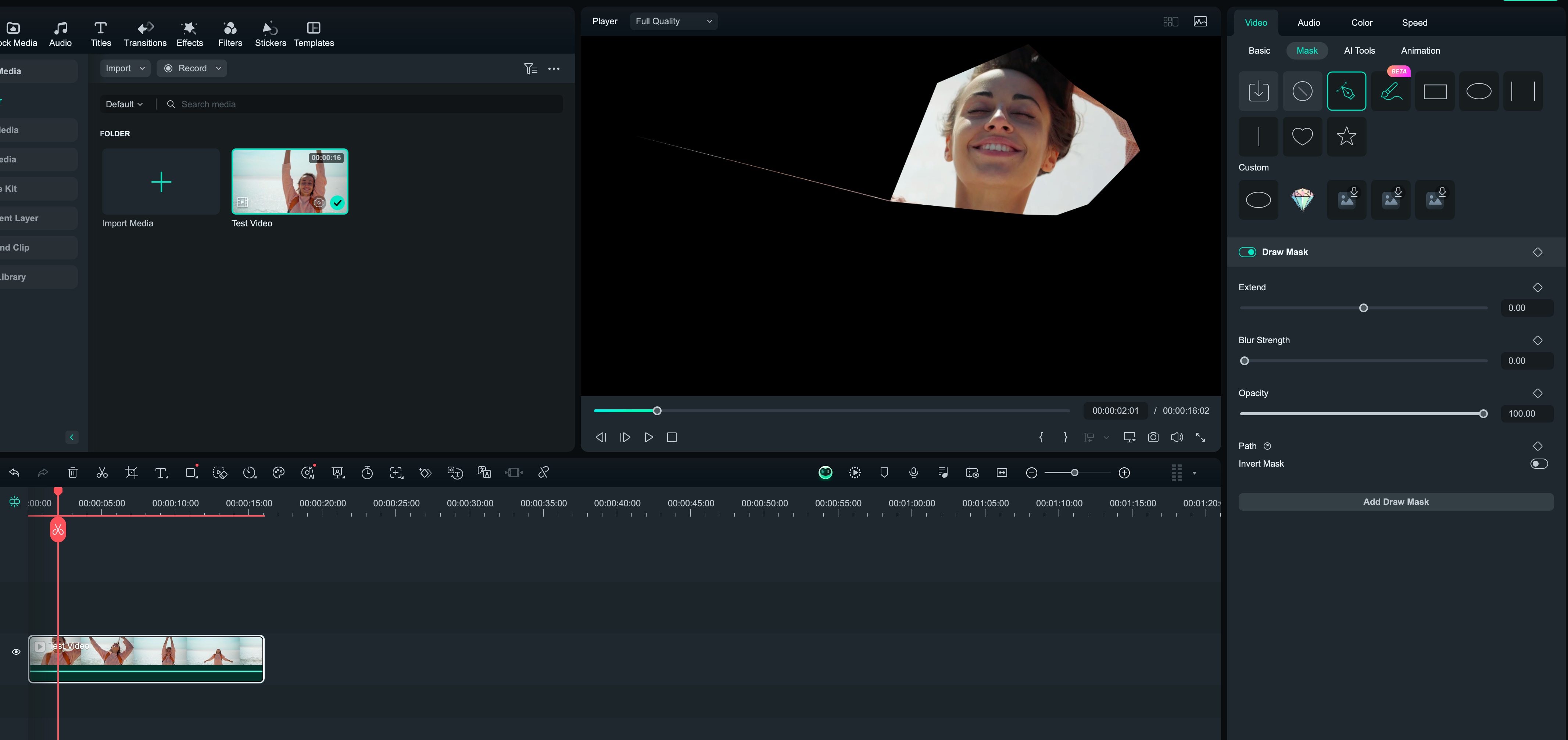
Ajuster le masque
Pour modifier le masque, vous pouvez également faire glisser les curseurs dans l'onglet Masque. La rotation, l'échelle, la position, la largeur et la hauteur sont réglables. Vous pouvez même inverser le masque pour que la partie masquée soit visible.